在使用Windows10操作系统时,有时我们可能会遇到桌面突然不显示任何东西的情况,这给我们的使用带来了困扰。本文将为您介绍解决Win10桌面空白的问题及其常见原因分析,帮助您尽快恢复正常的桌面显示。

一、检查显示器连接问题
1.检查显示器电源线是否插紧以及是否正常工作;
2.检查显示器与电脑之间的连接线是否插紧,如HDMI、VGA等;
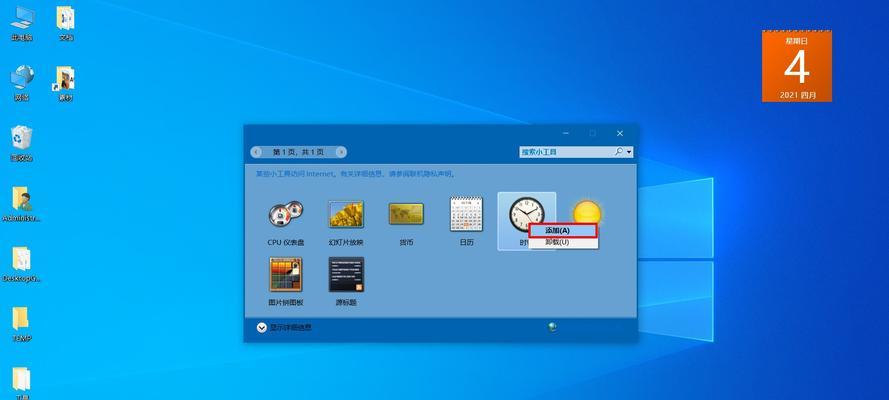
3.尝试重新插拔连接线,确保连接稳定。
二、解决图形驱动问题
4.更新图形驱动程序至最新版本,可通过厂商官网或Windows设备管理器进行更新;
5.如果已更新驱动程序后仍有问题,可以尝试回滚至之前版本的驱动程序;
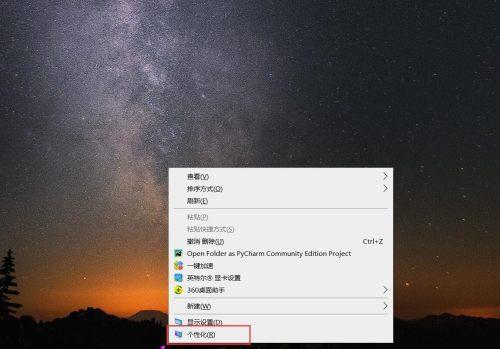
6.若仍无法解决问题,可尝试卸载并重新安装显卡驱动程序。
三、解决系统文件损坏
7.运行系统文件检查工具sfc/scannow来扫描并修复可能的系统文件错误;
8.如果sfc命令无法解决问题,可以尝试使用DISM命令修复系统映像。
四、解决桌面图标问题
9.右键点击桌面,选择“显示设置”;
10.在“显示设置”界面中,滚动到底部,点击“桌面图标设置”;
11.确保所需的图标已被选中,如果没有选中,可勾选并保存设置。
五、解决桌面背景问题
12.右键点击桌面,选择“个性化”;
13.在“个性化”界面中,选择“背景”;
14.选择您喜欢的图片作为背景,并保存设置。
六、解决其他可能的问题
15.在解决上述问题后,如果问题仍然存在,可以尝试重启电脑或者进入安全模式来进一步排查问题。
当Win10桌面突然不显示任何东西时,可能是由于显示器连接问题、图形驱动问题、系统文件损坏、桌面图标问题或者桌面背景问题所导致。通过检查连接、更新驱动、修复系统文件、调整图标设置和背景设置等方法,可以解决大部分桌面空白的问题。若问题仍然存在,建议重启电脑或进入安全模式进行进一步排查。记住,及时采取措施解决问题,将有助于您恢复正常的桌面显示。




